Upravili jste své desktopové prostředí GNOME, čeho jste později litovali? Dobrá zpráva, GNOME můžete snadno resetovat na výchozí hodnoty a obnovit všechna původní nastavení. V tomto tutoriálu se dozvíte, jak obnovit nastavení plochy GNOME na výchozí tovární nastavení na Ubuntu 22.04 Jammy Jellyfish. Obnovení obnoví výchozí tovární nastavení vzhledu plochy a všech nastavení, zástupců, tapet atd.
V tomto tutoriálu se naučíte:
- Jak obnovit nastavení plochy GNOME na výchozí tovární nastavení
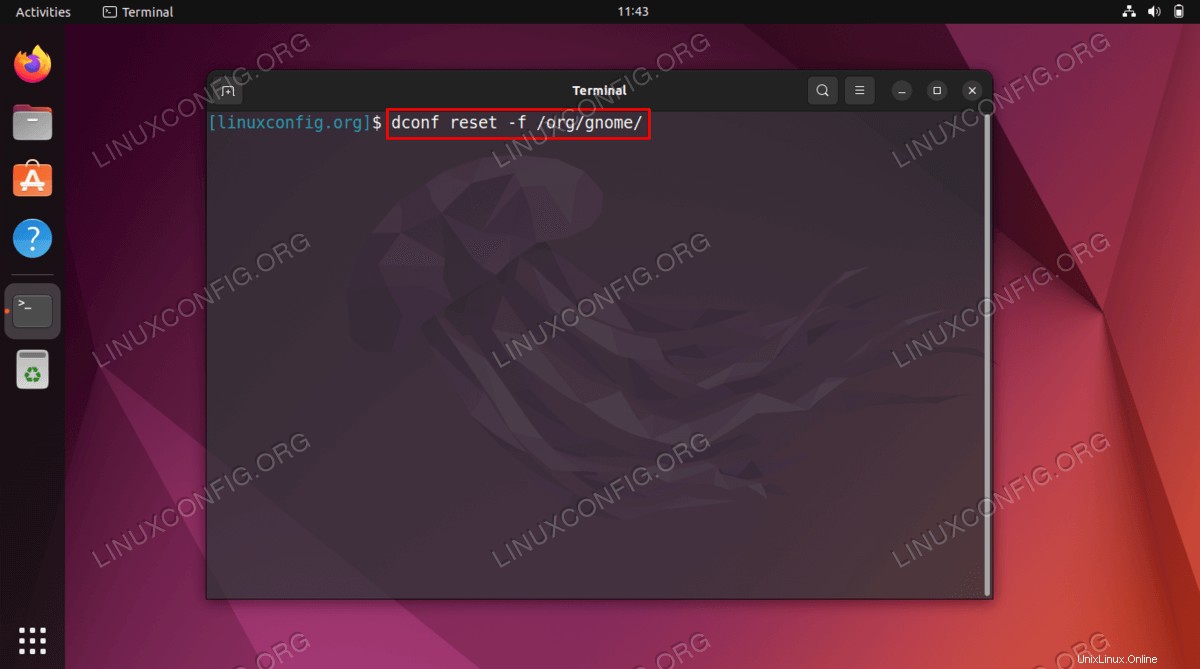
| Kategorie | Požadavky, konvence nebo použitá verze softwaru |
|---|---|
| Systém | Ubuntu 22.04 Jammy Jellyfish |
| Software | Počítačové prostředí GNOME |
| Jiné | Privilegovaný přístup k vašemu systému Linux jako root nebo prostřednictvím sudo příkaz. |
| Konvence | # – vyžaduje, aby dané linuxové příkazy byly spouštěny s právy root buď přímo jako uživatel root, nebo pomocí sudo příkaz$ – vyžaduje, aby dané linuxové příkazy byly spouštěny jako běžný neprivilegovaný uživatel |
Obnovení nastavení plochy GNOME na výchozí tovární nastavení Ubuntu 22.04 krok za krokem
Obnovením nastavení plochy GNOME odstraníte všechny aktuální konfigurace plochy, ať už jde o tapety, ikony, zástupce atd.
- Začněte otevřením terminálu příkazového řádku.
- Poté, chcete-li obnovit nastavení GNOME na výchozí tovární hodnoty, spusťte níže uvedený příkaz jako běžný uživatel:
$ dconf reset -f /org/gnome/
Vše hotovo. Vaše plocha GNOME by nyní měla být resetována.
Odstraňování problémů
V případě, že se zobrazí následující chybová zpráva:
(dconf:3618): dconf-CRITICAL **: 08:25:26.282: unable to create directory '/run/user/0/dconf': Permission denied. dconf will not work properly. error: Could not connect: Permission denied
Ujistěte se, že jste spustili příkaz reset GNOME přímo na ploše prostřednictvím terminálu. Provedení resetu dconf příkaz vzdáleně přes ssh bude mít za následek výše uvedenou chybovou zprávu.
Úvahy na závěr
V tomto tutoriálu jste viděli, jak resetovat GNOME na výchozí tovární nastavení na Ubuntu 22.04 Jammy Jellyfish Linux. Toto je užitečný trik, který byste měli vědět v případě, že jste provedli přizpůsobení vzhledu a chování vaší pracovní plochy, čehož jste později litovali a měli problémy se změnou. V tomto tutoriálu jsme ukázali metodu příkazového řádku, takže nebudete muset komunikovat s GUI, abyste jej resetovali, v případě, že jste jej porušili tak, že jej nelze použít.